- Partie 1. Déplacer les contacts iCloud vers Gmail avec FoneTrans pour iOS
- Partie 2. Importer des contacts iCloud vers Google sur le site officiel
- Partie 3. Importer des contacts iCloud vers Gmail en partageant
- Partie 4. Exporter les contacts iCloud vers Gmail en ajoutant un compte Google
- Partie 5. FAQ sur la façon d'importer des contacts d'iCloud vers Gmail
Déplacer les contacts iCloud vers Gmail avec 4 méthodes à ne pas manquer
 posté par Lisa Ou / 25 mai 2022 09:00
posté par Lisa Ou / 25 mai 2022 09:00 Je souhaite déplacer des contacts iCloud vers Gmail, que puis-je faire ?
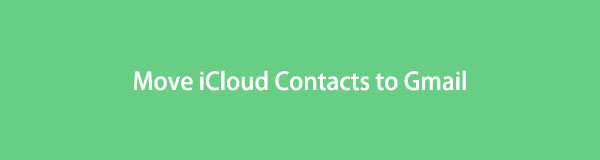
Après avoir activé cette fonction pratique, les contacts iCloud vous permettent d'y accéder où vous voulez avec le même identifiant Apple. Certains d'entre eux sont également des utilisateurs de Gmail, c'est aussi pourquoi les gens veulent savoir comment exporter un contact iCloud vers Gmail.
Avec FoneTrans pour iOS, vous profiterez de la liberté de transférer vos données d'un iPhone à un ordinateur. Vous pouvez non seulement transférer des messages texte iPhone sur un ordinateur, mais vous pouvez également transférer facilement des photos, des vidéos et des contacts sur un PC.
- Transférez des photos, des vidéos, des contacts, WhatsApp et plus de données en toute simplicité.
- Prévisualiser les données avant de transférer.
- iPhone, iPad et iPod touch sont disponibles.
Dans cet article, nous vous montrerons comment faire cela avec 4 méthodes éprouvées.

Liste de guide
- Partie 1. Déplacer les contacts iCloud vers Gmail avec FoneTrans pour iOS
- Partie 2. Importer des contacts iCloud vers Google sur le site officiel
- Partie 3. Importer des contacts iCloud vers Gmail en partageant
- Partie 4. Exporter les contacts iCloud vers Gmail en ajoutant un compte Google
- Partie 5. FAQ sur la façon d'importer des contacts d'iCloud vers Gmail
Partie 1. Déplacer les contacts iCloud vers Gmail avec FoneTrans pour iOS
En tant que puissant outil de transfert de données iOS sur les ordinateurs pour aider les utilisateurs à gérer facilement les données iOS, FoneTrans pour iOS peut déplacer des données entre des appareils iOS et des ordinateurs, y compris des photos, des vidéos, des contacts, des messages, etc.
Pour les contacts, vous pouvez les ajouter, les supprimer, les modifier ou les transférer entièrement ou sélectivement. Ainsi, si vous souhaitez déplacer des contacts iCloud vers Gmail, vous pouvez l'essayer sur ordinateur.
Étapes à suivre pour déplacer des contacts iCloud vers Gmail :
Avec FoneTrans pour iOS, vous profiterez de la liberté de transférer vos données d'un iPhone à un ordinateur. Vous pouvez non seulement transférer des messages texte iPhone sur un ordinateur, mais vous pouvez également transférer facilement des photos, des vidéos et des contacts sur un PC.
- Transférez des photos, des vidéos, des contacts, WhatsApp et plus de données en toute simplicité.
- Prévisualiser les données avant de transférer.
- iPhone, iPad et iPod touch sont disponibles.
Option 1. Synchroniser les contacts iCloud avec l'iPhone, puis les importer dans Gmail
Vous pouvez synchroniser directement les contacts iCloud avec l'iPhone sur l'appareil, puis transférer les contacts de l'iPhone vers Gmail avec FoneTrans pour iOS. Voici comment.
Étape 1Téléchargez et installez FoneTrans pour iOS sur l'ordinateur, puis il sera lancé automatiquement.
Étape 2Synchronisez les contacts iCloud via Paramètres > [Votre nom] > iCloud > Contacts, allume ça. Connectez ensuite l'iPhone à l'ordinateur.
Étape 3Selectionnez Contacts à partir du panneau de gauche, vous pouvez voir tous vos contacts sur l'interface.

Étape 4Cochez les cases des éléments que vous souhaitez transférer vers Gmail, cliquez sur le quatrième Exporter icône et choisissez vers Gmail. Tu peux choisir à vCard or vers plusieurs vCard.
Option 2. Exporter les contacts iCloud, puis les importer dans Gmail
Si vous êtes familiarisé avec les opérations sur le site officiel iCloud, vous pouvez également exporter d'abord les contacts iCloud vers l'ordinateur, puis importer le fichier vers Gmail.
Étape 1Exportez les contacts iCloud depuis le site officiel en visitant icloud.com et en vous connectant à l'identifiant Apple.
Étape 2Cliquez Contacts cliquez sur l'icône d'engrenage des paramètres et choisissez les contacts, cliquez sur Exporter vCard et enregistrez-le dans le dossier local.

Étape 3Exécutez le programme et choisissez Contacts, sélectionnez-les et cliquez sur le Exportations icône.
Étape 4Sélectionnez vers Gmail après ça.
Avec lui, le transfert de données de la bibliothèque iTunes devient un jeu d'enfant. Bien sûr, vous pouvez également transférer des contacts d'iTunes vers Gmail ou vice versa en conséquence.
Vous ne voulez pas d'outil tiers ? Ne vous inquiétez pas, passez aux parties suivantes pour obtenir plus d'options.
Avec FoneTrans pour iOS, vous profiterez de la liberté de transférer vos données d'un iPhone à un ordinateur. Vous pouvez non seulement transférer des messages texte iPhone sur un ordinateur, mais vous pouvez également transférer facilement des photos, des vidéos et des contacts sur un PC.
- Transférez des photos, des vidéos, des contacts, WhatsApp et plus de données en toute simplicité.
- Prévisualiser les données avant de transférer.
- iPhone, iPad et iPod touch sont disponibles.
Partie 2. Importer des contacts iCloud vers Google sur le site officiel
Si vous avez activé la fonction de synchronisation iCloud, vous pouvez facilement gérer vos données disponibles dans les paramètres de l'appareil ou sur le site officiel.
De plus, vous pouvez exporter et importer des contacts iCloud dans différents formats. Ensuite, vous pouvez importer des contacts iCloud vers Google en suivant les étapes.
Étape 1Ouvrez le navigateur sur l'ordinateur, visitez icloud.com et connectez-vous à votre compte iCloud avec le mot de passe correct.
Étape 2Selectionnez Contacts l'application, puis cliquez sur le paramétres icône et choisissez les contacts que vous voulez, cliquez sur Exporter vCard.
Étape 3Visitez contacts.google.com et connectez-vous au compte Google dont vous souhaitez importer les contacts iCloud.
Étape 4Sélectionnez L’ sur le panneau de gauche > Choisir le dossier, choisissez le fichier VCF et cliquez sur le Ouvert .
Étape 5Cliquez L’ bouton enfin.
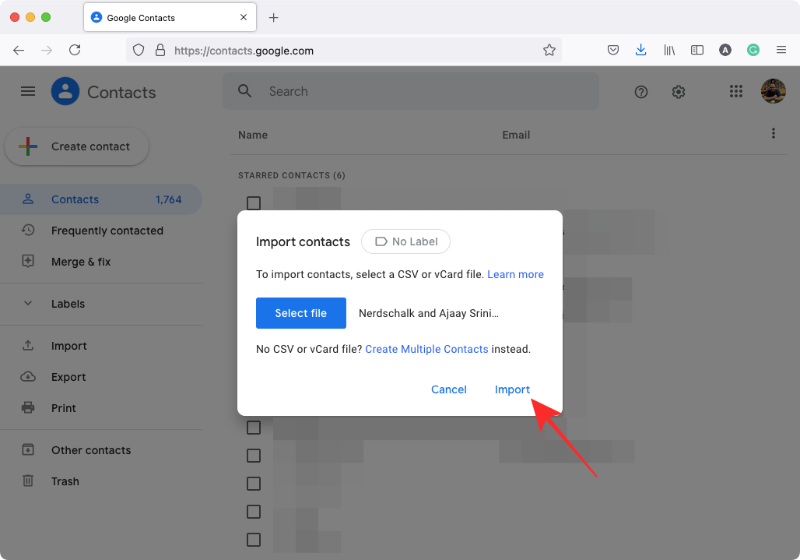
Et vous pouvez également importer directement des contacts iCloud vers Gmail sur un appareil iPhone.
Avec FoneTrans pour iOS, vous profiterez de la liberté de transférer vos données d'un iPhone à un ordinateur. Vous pouvez non seulement transférer des messages texte iPhone sur un ordinateur, mais vous pouvez également transférer facilement des photos, des vidéos et des contacts sur un PC.
- Transférez des photos, des vidéos, des contacts, WhatsApp et plus de données en toute simplicité.
- Prévisualiser les données avant de transférer.
- iPhone, iPad et iPod touch sont disponibles.
Partie 3. Importer des contacts iCloud vers Gmail en partageant
Si vous utilisez un iPhone, vous pouvez choisir la fonction Partager pour ajouter des contacts iCloud à Gmail. Voici une démonstration simple.
Étape 1Ouvrez l'application Contacts sur iPhone et choisissez celle que vous souhaitez importer dans Gmail.
Étape 2Faites défiler vers le bas pour toucher le Partager , puis sélectionnez Courrier dans les options contextuelles.
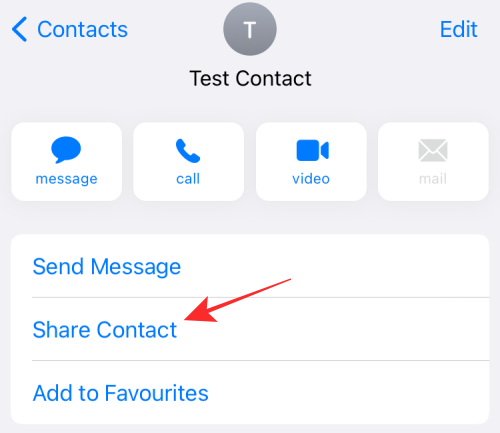
Étape 3Entrez votre Gmail adresse dans la zone À, et assurez-vous que votre carte de contact a été jointe à votre e-mail.
Étape 4Appuyez sur le envoyer icône.
Étape 5Recevez votre e-mail, ouvrez la pièce jointe et choisissez de l'ajouter à votre compte Gmail.
Comme vous pouvez le voir, vous devez le faire à plusieurs reprises. Si ce n'est pas ce que vous voulez, vous pouvez directement ajouter votre compte Gmail sur les appareils iOS.
Avec FoneTrans pour iOS, vous profiterez de la liberté de transférer vos données d'un iPhone à un ordinateur. Vous pouvez non seulement transférer des messages texte iPhone sur un ordinateur, mais vous pouvez également transférer facilement des photos, des vidéos et des contacts sur un PC.
- Transférez des photos, des vidéos, des contacts, WhatsApp et plus de données en toute simplicité.
- Prévisualiser les données avant de transférer.
- iPhone, iPad et iPod touch sont disponibles.
Partie 4. Exporter les contacts iCloud vers Gmail en ajoutant un compte Google
Si vous êtes familier avec l'iPhone ou l'iPad, vous savez peut-être que vous pouvez ajouter des contacts en ajoutant votre compte Gmail ou d'autres comptes. Vous devez d'abord activer les contacts iCloud pour synchroniser le contact iCloud avec l'iPhone via Paramètres> [votre nom]> iCloud> Contacts, puis activez-le. Vous trouverez ci-dessous comment importer des contacts iCloud dans Gmail.
Étape 1Accédez à l'application Paramètres sur iPhone, appuyez sur Contacts > hybrides > Ajouter un compte > Google.
Étape 2Entrez votre Gmail compte et mot de passe.
Étape 3Sauvegardez à la Contacts onglet, choisissez votre compte Google et basculez Contacts sur.
Il commencera à importer des contacts iCloud sur votre compte Gmail. Veuillez patienter quelques instants, en fonction de la vitesse de votre connexion Internet.
Avec FoneTrans pour iOS, vous profiterez de la liberté de transférer vos données d'un iPhone à un ordinateur. Vous pouvez non seulement transférer des messages texte iPhone sur un ordinateur, mais vous pouvez également transférer facilement des photos, des vidéos et des contacts sur un PC.
- Transférez des photos, des vidéos, des contacts, WhatsApp et plus de données en toute simplicité.
- Prévisualiser les données avant de transférer.
- iPhone, iPad et iPod touch sont disponibles.
Partie 5. FAQ sur la façon d'importer des contacts d'iCloud vers Gmail
1. Gmail peut-il utiliser les contacts iCloud ?
Oui. Vous pouvez essayer la méthode ci-dessus dans la partie 4 pour ajouter un compte Gmail aux contacts iPhone, puis synchroniser le contact Gmail avec iCloud en activant la fonction de synchronisation des contacts iCloud via Paramètres > [Votre nom] > iCloud > Contacts.
2. Comment transférer des contacts Apple vers Google ?
Toutes les méthodes décrites dans cet article peuvent transférer des contacts Apple vers Google. Et le plus recommandé est FoneTrans pour iOS, car il peut vous aider à transférer des contacts en quelques clics.
3. Comment transférer des contacts iPhone vers Gmail sans iCloud ?
Vous devriez essayer FoneTrans pour iOS pour transférer les contacts de l'iPhone vers Gmail en raison de ses fonctionnalités pratiques et de sa conception simple.
4. Comment transférer des contacts iCloud vers Android ?
Vous pouvez essayer FoneLab HyperTrans sur un ordinateur. C'est facile a utiliser. Vous devez d'abord synchroniser le contact iCloud avec l'iPhone. Exécutez-le sur l'ordinateur, choisissez Contacts. Connectez Android et iPhone à l'ordinateur, puis choisissez Contacts sur l'interface. Enfin, cliquez sur le Exporter et choisissez Téléphone Android dans la liste.
5. Comment transférer des contacts iCloud vers Gmail sur Android ?
Après avoir exporté les contacts iCloud en tant que fichier VCF, vous pouvez les importer sur l'application Android Gmail via le trois lignes icône> L’. Choisissez ensuite le bon fichier et importez les contacts d'iCloud vers Gmail.
Déplacer les contacts iCloud vers Gmail avec les méthodes ci-dessus n'est pas une chose difficile et vous pouvez tous les vérifier et choisir celui qui convient.
Tous sont 100% disponibles et FoneTrans pour iOS sera le choix le plus recommandé pour importer des contacts iCloud vers Google car il est convivial même pour les novices.
Pourquoi ne pas télécharger et essayer maintenant!
Avec FoneTrans pour iOS, vous profiterez de la liberté de transférer vos données d'un iPhone à un ordinateur. Vous pouvez non seulement transférer des messages texte iPhone sur un ordinateur, mais vous pouvez également transférer facilement des photos, des vidéos et des contacts sur un PC.
- Transférez des photos, des vidéos, des contacts, WhatsApp et plus de données en toute simplicité.
- Prévisualiser les données avant de transférer.
- iPhone, iPad et iPod touch sont disponibles.
